Fixer : Adobe Premiere Pro n'utilise pas le GPU [5 façons]

Adobe Premiere Pro est un favori parmi les créateurs, il n’est donc pas rare de le trouver sur les PC de nombreuses personnes. Cela dit, il a lui aussi son lot de bugs, et l’un d’eux est le fait de ne pas utiliser le GPU.
Le logiciel de montage vidéo gère beaucoup de graphiques, il est donc attendu que le GPU soit un ingrédient essentiel si vous voulez tirer le meilleur de ses performances. Dans cet article, nous examinons les façons de s’assurer que Premiere Pro utilise votre GPU afin que vous puissiez profiter de l’utilisation du programme.
Pourquoi Adobe Premiere Pro n’utilise-t-il pas le GPU ?
Lors de votre rendu, comme lorsque vous exportez une image, Premiere Pro utilise le GPU. Parfois, cela ne se produit pas pour les raisons suivantes :
- Pas de GPU dédié – Bien que chaque PC soit équipé d’un GPU intégré, il ne peut faire que ce qu’il peut. Vous aurez besoin d’un GPU dédié, surtout si vos tâches nécessitent beaucoup de rendu.
- Pilote corrompu/manquant – Si pour une raison quelconque votre système a des pilotes corrompus ou si, lors d’une mise à jour, des pilotes sont manquants, Premiere Pro peut ne pas utiliser le GPU.
- GPU non reconnu – Si vous avez un GPU dédié mais que, pour une raison quelconque, votre PC ne peut pas détecter le second GPU, Premiere Pro peut ne pas être en mesure d’utiliser le GPU pour rendre les graphiques.
- GPU plus ancien – Si vous avez un ordinateur plus ancien avec une carte mère qui ne prend pas en charge la dernière technologie graphique, alors Adobe Premiere Pro ne sera pas en mesure d’utiliser le GPU.
- Pilotes obsolètes – Avec le temps, les pilotes deviennent obsolètes et le pilote vidéo devient non pris en charge ou incompatible. Il est conseillé de mettre à jour vos pilotes régulièrement.
Comment puis-je corriger Adobe Premiere Pro qui n’utilise pas le GPU ?
Quelques vérifications qui pourraient aider avant tout dépannage avancé incluent :
- Vérifiez si vous avez installé la version correcte d’Adobe Premiere Pro.
- Assurez-vous qu’il n’y a pas d’applications conflictuelles utilisant la même carte graphique qu’Adobe Premiere Pro.
- Assurez-vous d’avoir suffisamment de mémoire disponible pour votre ordinateur (RAM).
- Désinstallez tout module complémentaire tiers qui pourrait interférer avec Premiere Pro.
1. Ajustez vos paramètres graphiques
-
Cliquez sur la touche Windows et sélectionnez Paramètres.
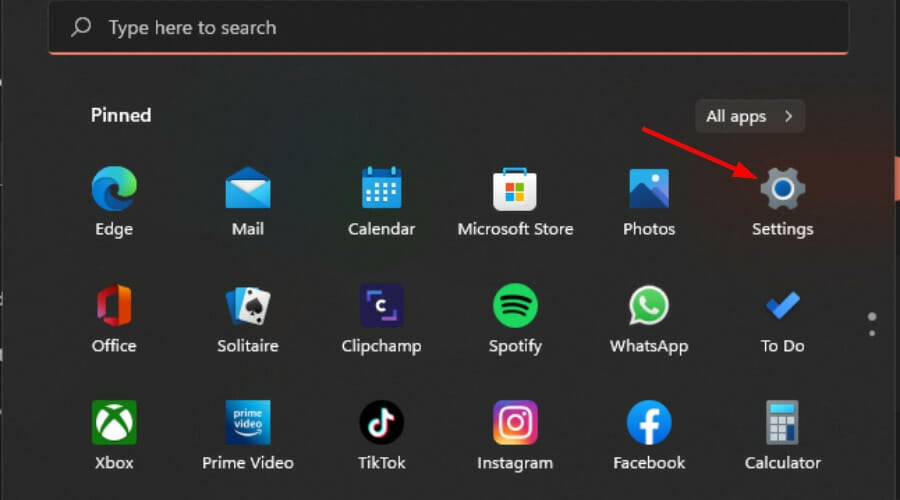
-
Cliquez sur Système dans le panneau de gauche, puis sélectionnez Affichage.
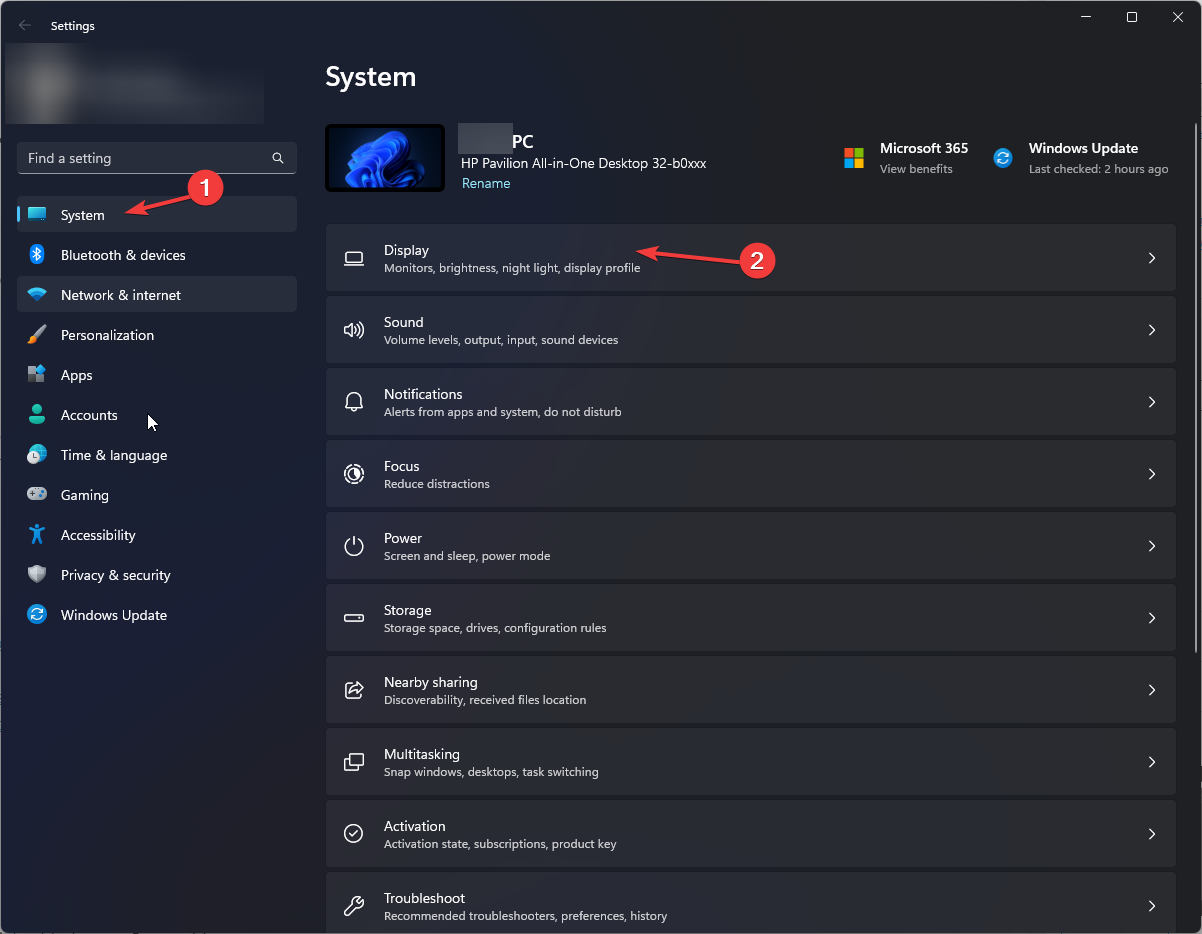
-
Sous Paramètres associés, cliquez sur Graphiques.

- Sélectionnez Adobe Premiere Pro dans la liste, puis cliquez sur Options.
-
Enfin, choisissez Haute performance et cliquez sur Enregistrer.
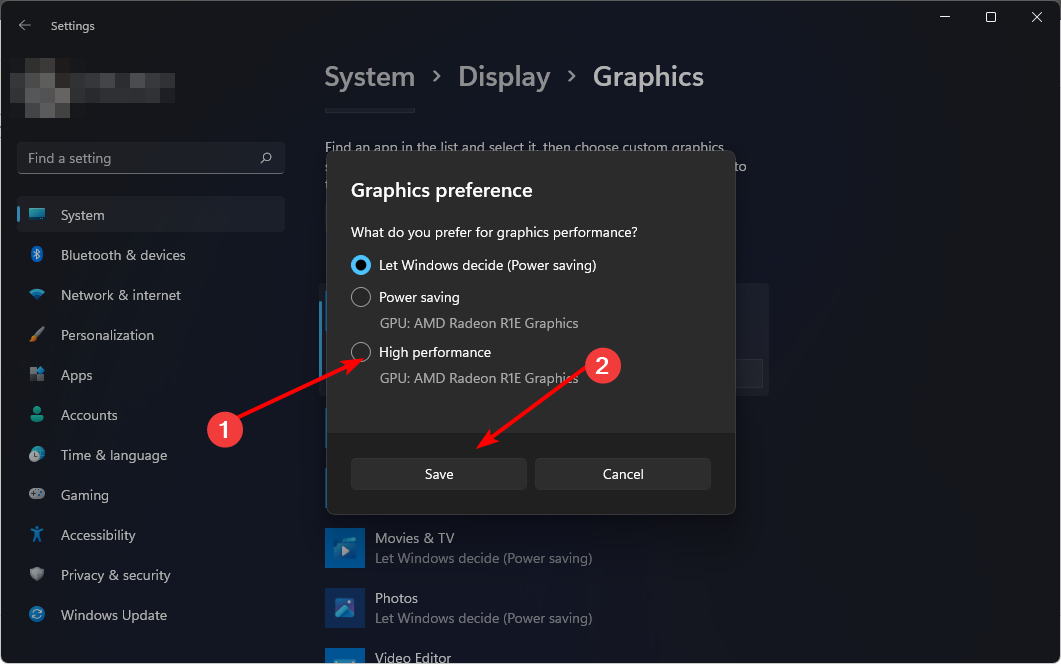
2. Activez l’accélération matérielle
-
Lancez Adobe Premier Pro, puis cliquez sur Fichiers en haut à gauche et sélectionnez Paramètres du projet.
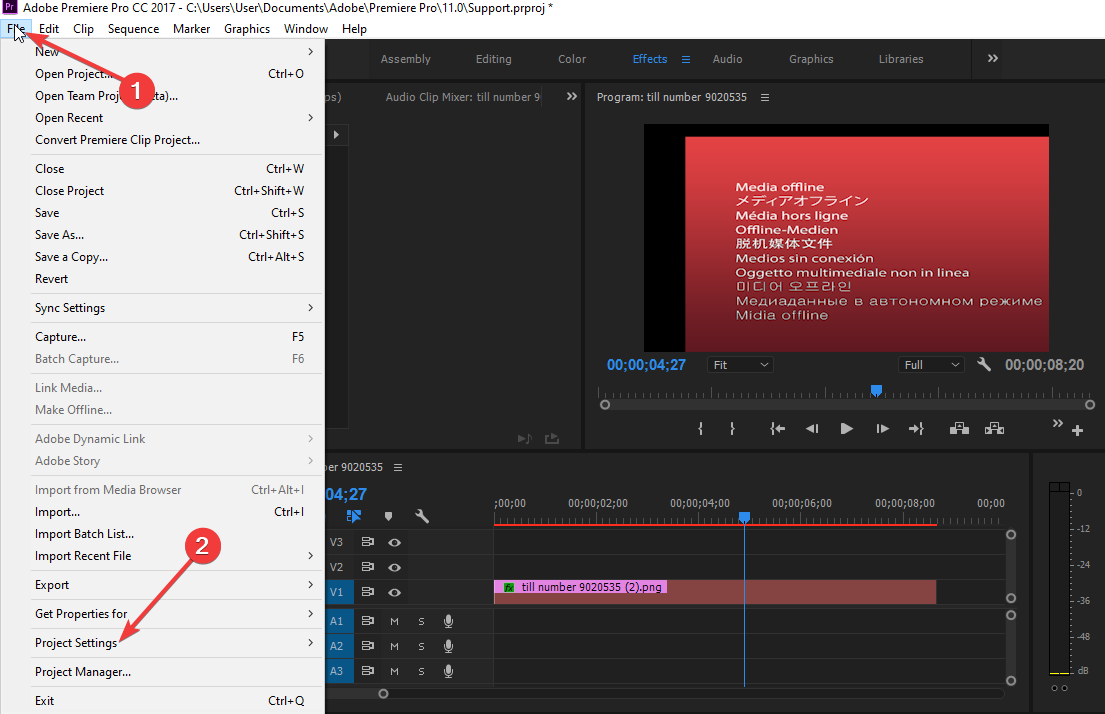
-
Cliquez sur Général dans le menu déroulant étendu.
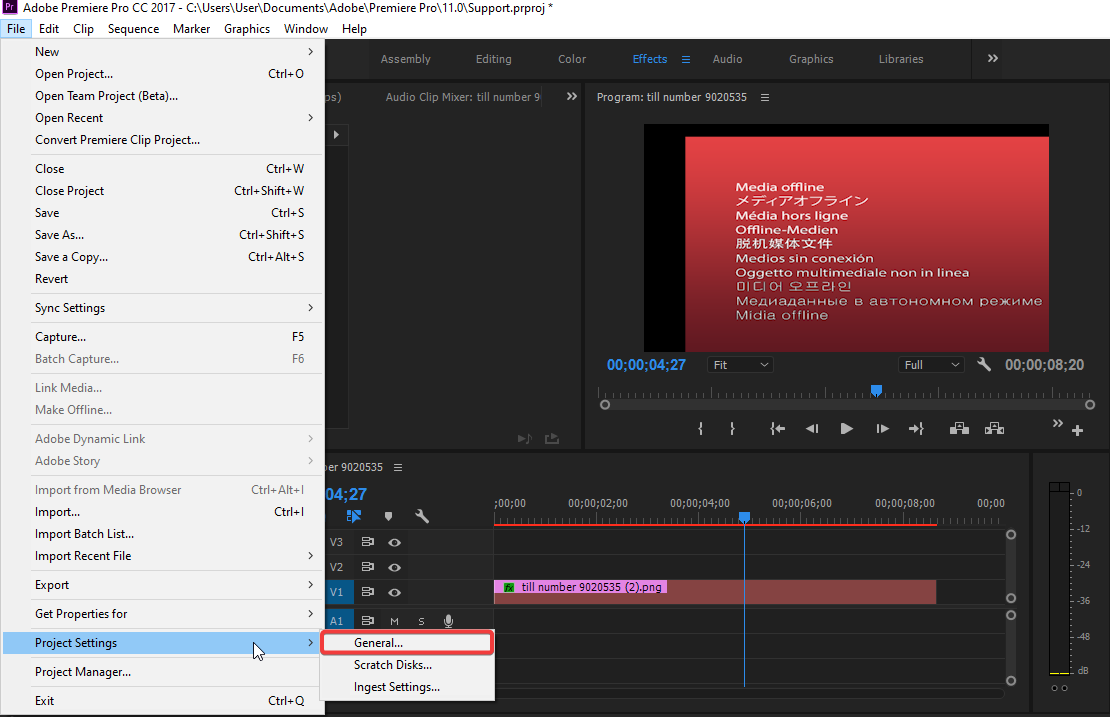
-
Cliquez sur la flèche pour ouvrir le menu déroulant, Rendu, sous la section Rendu vidéo et lecture, puis sélectionnez Accélération GPU du moteur de lecture Mercury.
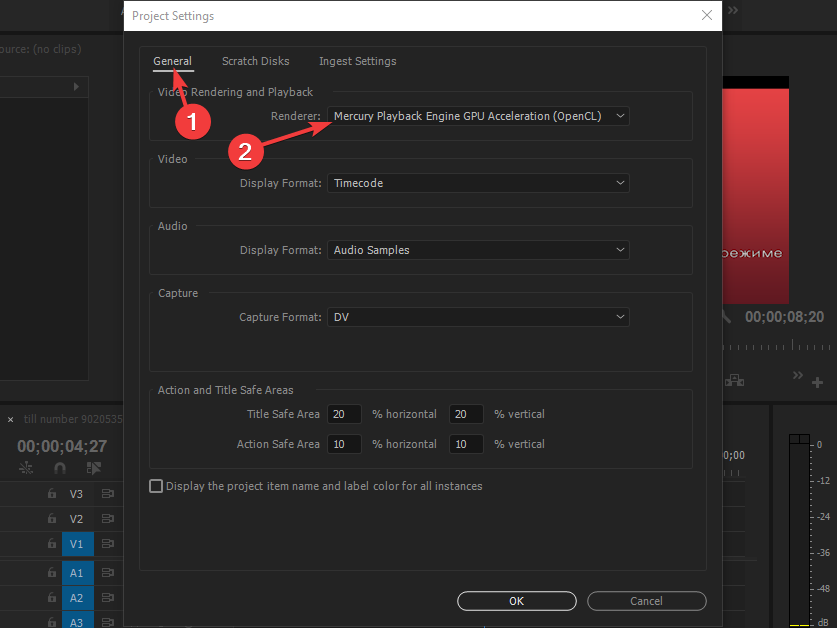
-
Cliquez sur OK pour enregistrer les modifications.
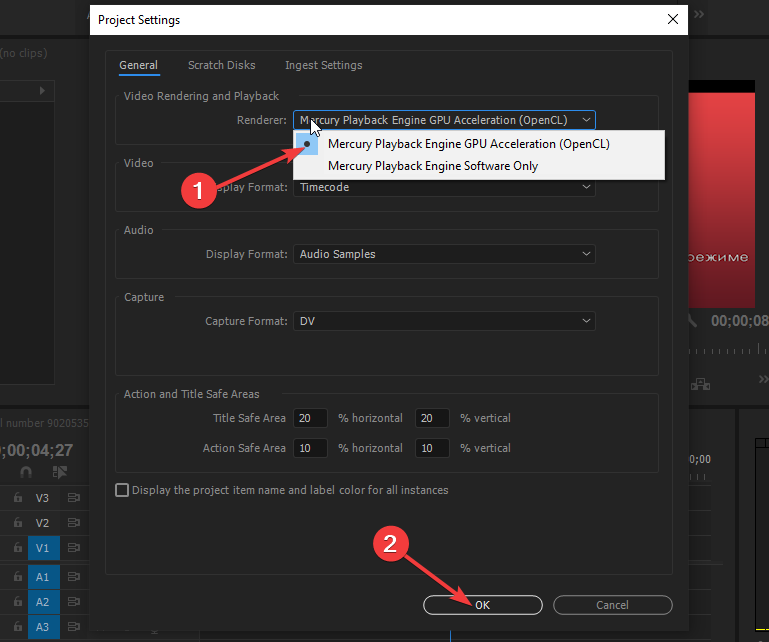
3. Mettez à jour vos pilotes graphiques
-
Cliquez sur l’icône Menu Démarrer, tapez Gestionnaire de périphériques dans la barre de recherche, et cliquez sur Ouvrir.
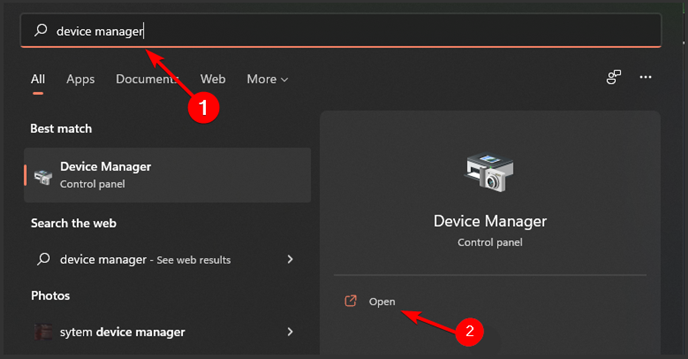
-
Accédez à Adaptateurs d’affichage pour l’élargir, faites un clic droit sur votre carte graphique et sélectionnez Mettre à jour le pilote.
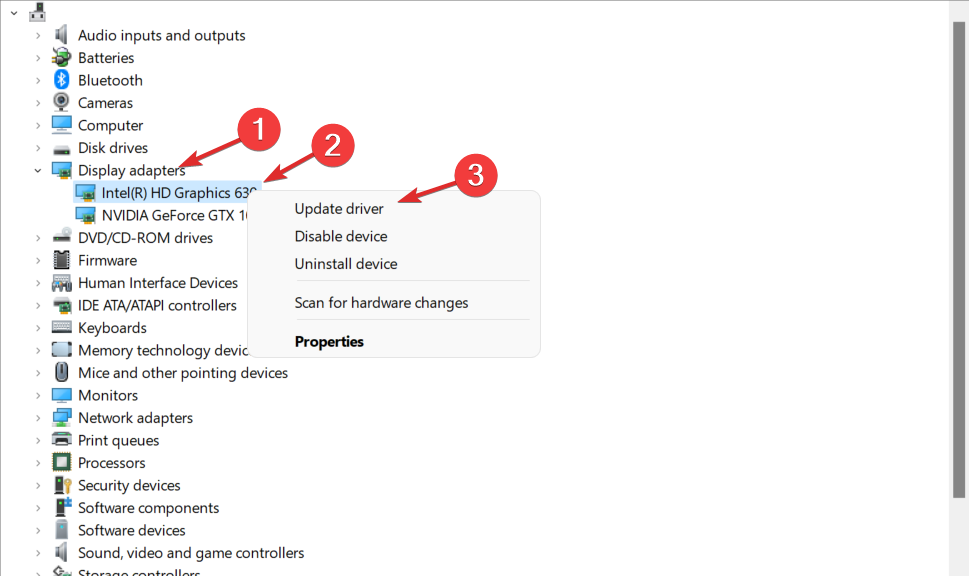
-
Sélectionnez Rechercher automatiquement des pilotes.
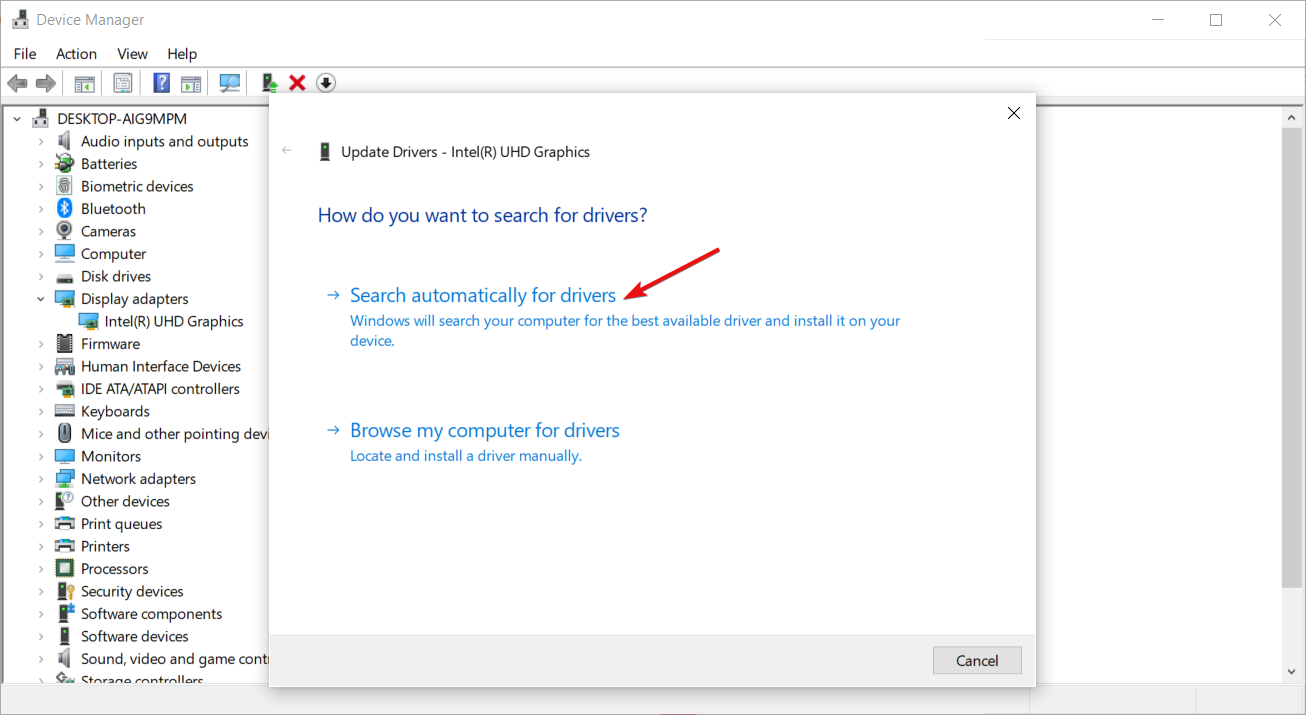
Une méthode plus simple serait d’installer un utilitaire de mise à jour de pilote, surtout si vous n’êtes pas familier avec la mise à jour manuelle des pilotes. Des outils puissants tels que PC HelpSoft Driver Updater peuvent être d’une grande aide lors du traitement des pilotes obsolètes.
⇒ Obtenez PC HelpSoft Driver Updater
4. Exécutez Premiere Pro sur votre GPU dédié
-
Cliquez sur l’icône Menu Démarrer, tapez Gestionnaire de périphériques dans la barre de recherche et cliquez sur Ouvrir.
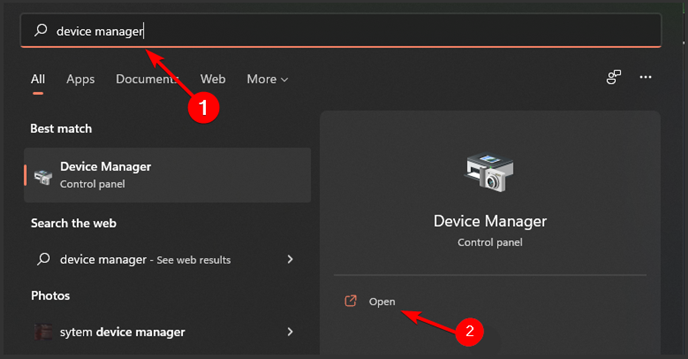
-
Accédez à Adaptateurs d’affichage pour l’élargir, faites un clic droit sur votre carte graphique et sélectionnez Désactiver le périphérique.
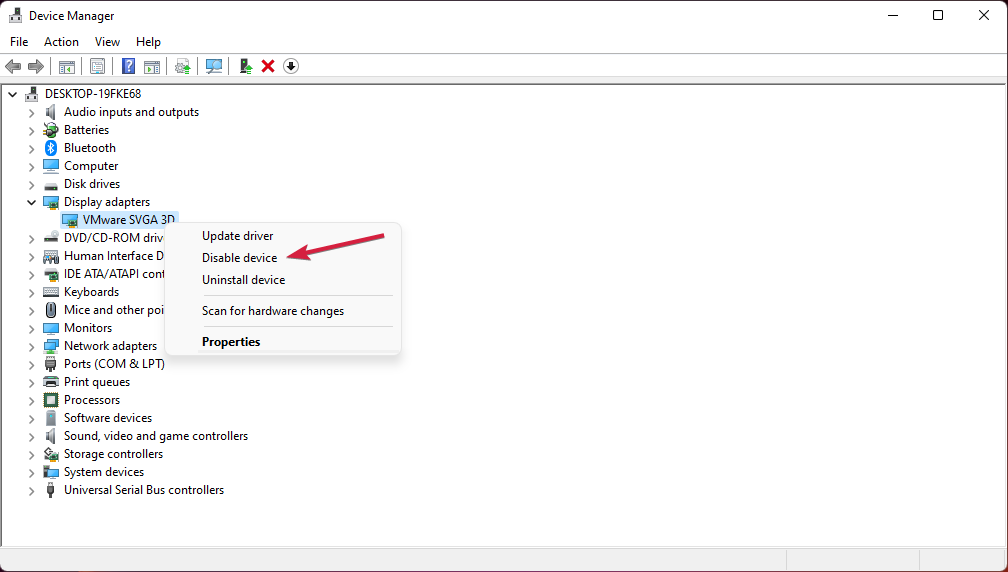
- Ensuite, lancez le panneau de contrôle de votre carte graphique dédiée (dans ce cas, le Panneau de configuration Nvidia).













